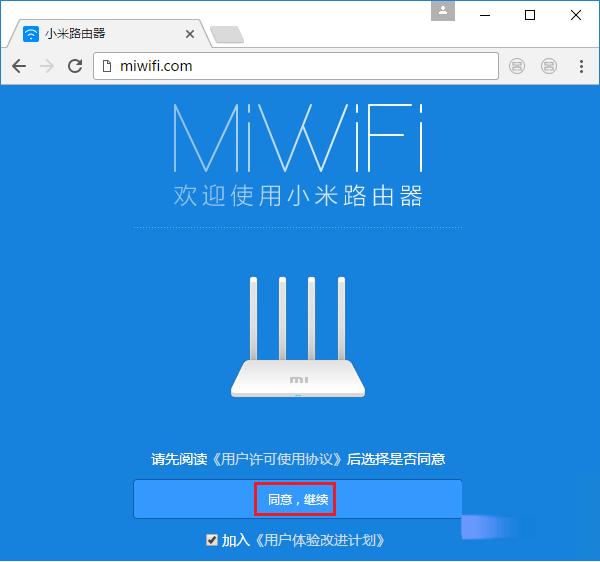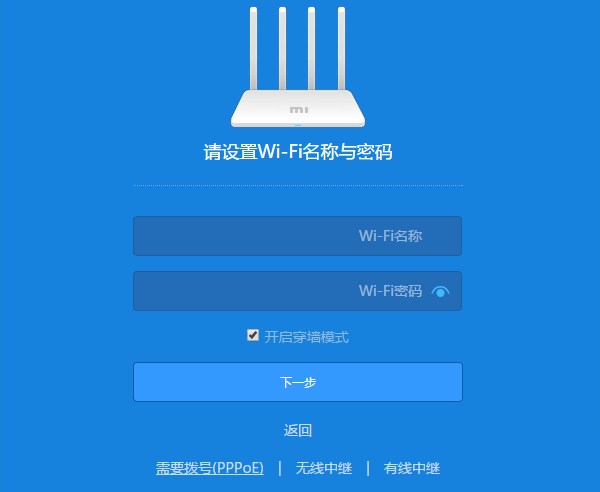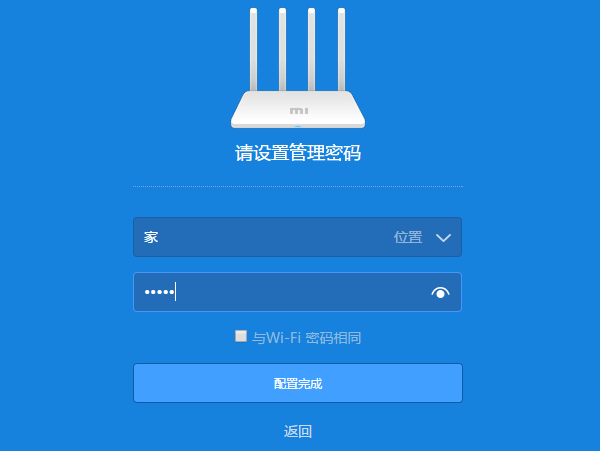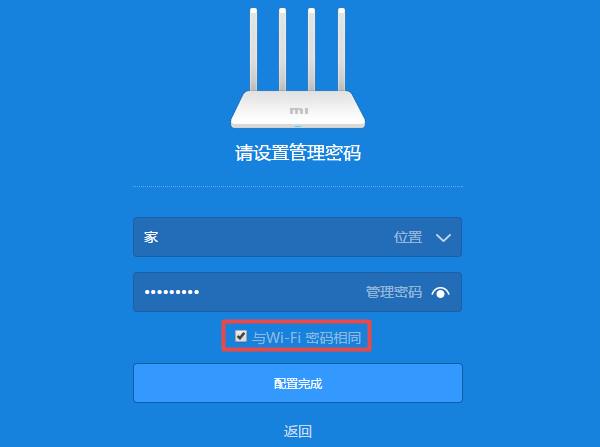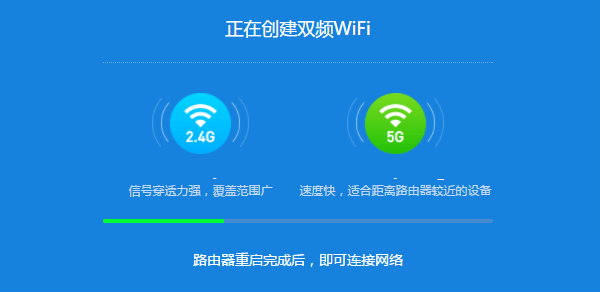小米的生态链做得很好,其中小米路由器也卖得非常不错,很多用户购买了小米路由器回来更换自己家以前老款的路由器,却不知道怎么设置路由器上网,小米路由器的登录管理网址是miwifi.com,下面介绍小米路由器设置上网图文教程。

第一步、正确的线路连接
小米路由器上有一个Internet接口(WAN网口),有2-3个LAN接口,请按照连接方式进行连接。
小米路由器上的Internet接口(WAN网口,蓝色接口),您需要使用网线连接到电脑网口;
如果您在家中有宽带,您还没有使用过猫,一样,请直接在互联网接口中使用家庭的宽带网络线。
如果是笔记本电脑或者是手机,它可以连接到小米路由器的默认无线信号。
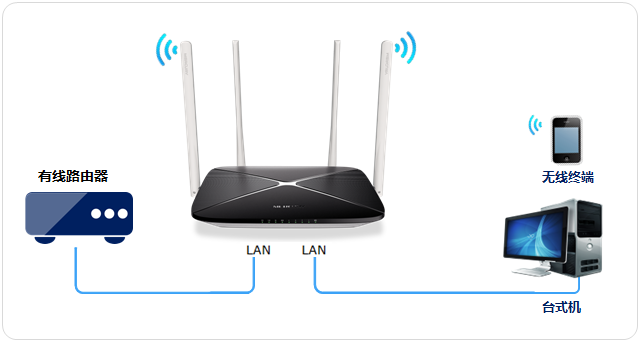
第二步、设置计算机IP地址
检查电脑的IP地址获取方式是否是“自动”模式,如果你手动修改了IP地址,那么小米路由器的登录管理后台地址miwifi.com跟192.168.31.1就会打不开,选“自动获得IP地址”即可。
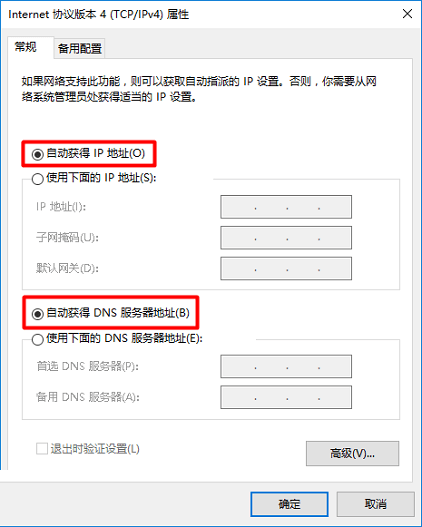
第三步、设置小米路由器
在电脑中浏览器输入:miwifi.com 然后按「回车键」打开小米路由器管理页面,打开小米路由器欢迎页面后,勾选“加入《用户体验改进计划》”点击「同意,继续」按钮,如下所示。
此时,路由器自动检测宽带Internet访问,等待几秒钟,根据检测结果设置路由器上网方式。
如果您检测到的是拨号互联网,您将提示填写页面:宽带帐户跟宽带密码。
如果您检测到的是动态IP地址上网,那么直接点击下一步即可。
第四步、无线WiFi设置
然后,设置Wi-Fi名称,Wi-Fi密码,如下图所示。
WiFi名称不建议使用中文,WiFi密码要8位数以上的密码,建议使用英文字母加数字的组合。
第五步、路由器管理密码设置
根据页面提示,为小米路由器设置,设置管理密码,这个管理密码就是你以后打开miwifi.com或者192.138.31.1需要用到的登录管理密码,如下所示。
如果您觉得多个密码会容易忘记,那么可以勾选“与Wi-Fi密码相同”的选项,使用WiFi密码设置为小米路由器登录管理密码。
然后点击「配置完成」小米路由器会自动配置你的设置,路由器会自动重启,大约要30秒左右即可完成。
然后使用电脑或者手机看看是否已经能上网,如果能正常上网,那么表示你的小米路由器已经设置好了,如果不能上网,那么请检查上网方式那里是否设置正确。
路由网原创文章,作者:路由网,未经授权,禁止转载!原文出处:http://jc.a300.cn/luyouwang/12558.html